Како додати или уклонити апликације из безбедне фасцикле на Самсунг телефонима
Мисцелланеа / / August 27, 2023
Сецуре Фолдер је одлично место за сакрити апликације или да користите две инстанце исте апликације на свом Самсунг Галаки телефону. Али како додати апликације у безбедну фасциклу? Такође, када их додате, како их уклонити? Овде ћете наћи одговор. Хајде да научимо како да додајемо или уклањамо апликације из безбедне фасцикле на Самсунг телефонима.

Такође смо покрили шта се дешава када додате или уклоните апликације из безбедне фасцикле на Самсунг уређајима. Такође ћете научити како да додате апликације из безбедне фасцикле на почетни екран. Почнимо.
Како додати апликације у безбедну фасциклу
Корак 1: Отворите безбедну фасциклу на свом телефону.
Савет: Можете погледати наш водич да отворите безбедну фасциклу.
Корак 2: Унесите шифру или ПИН за безбедну фасциклу да бисте се пријавили.
Корак 3: Додирните икону (+) Додај на врху.
Корак 4: Сада додајте постојеће апликације у безбедну фасциклу или инсталирајте нове из Гоогле Плаи продавнице или Галаки Сторе-а.
Корак 5: Ако желите да ставите постојеће апликације у безбедну фасциклу, додирните иконе апликација са листе и притисните дугме Додај. Апликација ће се приказати у безбедној фасцикли.

Алтернативно, ако желите да преузмете нове апликације, додирните „Преузми из Плаи продавнице“ или „Преузми из Галаки Сторе-а“. Мораћете поново да се пријавите на свој Гоогле или Самсунг налог. Затим потражите апликацију и притисните дугме Инсталирај.
Једном инсталирана, апликација ће се приказивати само у безбедној фасцикли, а не ван ње, јер је инсталирана из саме безбедне фасцикле.
Шта се дешава када преместите апликацију у безбедну фасциклу
Када додате апликацију у безбедну фасциклу, догодиће се следеће ствари:
Оригинална апликација
Када додате апликацију која је већ инсталирана на вашем телефону у безбедну фасциклу, друга копија апликације ће бити креирана у оквиру безбедне фасцикле. Ова апликација је потпуно другачија и независна од старе апликације. Оригинална апликација ће и даље бити на почетном екрану; то је копија у безбедној фасцикли.
Можете задржати обе копије или деинсталирати оригиналну апликацију са почетног екрана након што је преместите у безбедну фасциклу. Апликација ће тада остати скривена у безбедној фасцикли без икаквог трага у оригиналној фасцикли.
Подаци апликације
Подаци оригиналне апликације неће бити премештени у безбедну фасциклу. Морате се пријавити и поново подесити апликацију у безбедној фасцикли од нуле. У основи, свака апликација ће имати своје посебне податке за пријаву. Дакле, Сецуре Фолдер нуди алтернативни начин коришћења два налога исте апликације на једном телефону.
Обавештења апликације
Подразумевано нећете добијати обавештења од апликација које додате у безбедну фасциклу када сте ван безбедне фасцикле. Међутим, добићете их када будете у безбедној фасцикли. Али можете променити понашање ако желите да добијате обавештења сваки пут.
Корак 1: Отворите безбедну фасциклу и додирните икону са три тачке, а затим Подешавања.

Корак 2: Идите на Обавештења и подаци. Укључите прекидач за Прикажи садржај.

Подешавања апликације
Након што преместите апликацију у безбедну фасциклу, можете приступити њеним подешавањима, као што су дозволе, обавештења итд., само из безбедне фасцикле.
Корак 1: Отворите безбедну фасциклу и додирните икону са три тачке на врху. Изаберите Подешавања.

Корак 2: Додирните Апликације да бисте видели листу апликација у безбедној фасцикли.
Корак 3: Затим додирните апликацију чије подешавање желите да видите или промените.

Савет: Знај шта се дешава када ти обришите податке Андроид апликације.
Како уклонити апликације из безбедне фасцикле и преместити на почетни екран
Претпоставимо да сте преместили апликацију у безбедну фасциклу и избрисали оригиналну апликацију са почетног екрана. Сада, ако желите да преместите апликацију из безбедне фасцикле на почетни екран, не можете.
Морате поново да инсталирате апликацију на почетном екрану помоћу Плаи продавнице. Када то урадите, можете да задржите или деинсталирате апликацију у безбедној фасцикли.
Како деинсталирати апликације из безбедне фасцикле
Ако желите да потпуно избришете апликацију из безбедне фасцикле на Самсунг Галаки телефонима, следите ове кораке:
Корак 1: Отворите безбедну фасциклу на свом Самсунг Галаки телефону.
Корак 2: Дуго притисните икону апликације коју желите да уклоните из безбедне фасцикле. Изаберите Деинсталирај.
Корак 3: Појавит ће се искачући прозор за потврду. Додирните ОК да бисте уклонили апликацију.
Белешка: Унапред инсталиране Самсунг апликације, као што су Галерија, Камера, итд., Не могу се уклонити из безбедне фасцикле.

Шта се дешава када уклоните апликације из безбедне фасцикле
Када деинсталирате апликацију из безбедне фасцикле, сви њени подаци ће бити избрисани, као обична апликација. Апликација ће бити уклоњена из безбедне фасцикле. Морате га поново додати у безбедну фасциклу да бисте га користили.
Међутим, имајте на уму да се ништа неће догодити оригиналној апликацији или њеним подацима. То јест, неће се деинсталирати са почетног екрана.
Савет: Научите како да пренесите Самсунг безбедну фасциклу на нови телефон.
Бонус: Додајте пречицу за апликације у безбедној фасцикли на почетни екран
Ако користите безбедну фасциклу у пословне сврхе, можете да додате апликацију коју сте преместили у безбедну фасциклу на почетни екран ради брзог приступа. За то:
Корак 1: Отворите безбедну фасциклу.
Корак 2: Дуго притисните икону апликације и изаберите Додај на почетну страницу.
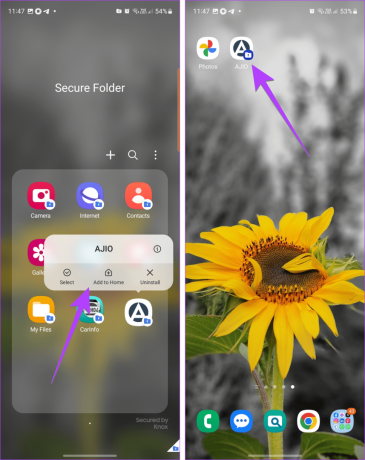
Апликација Сецуре Фолдер ће се појавити на почетном екрану са малом плавом значком у доњем десном углу. Када додирнете ову икону, од вас ће бити затражено да се пријавите са својом лозинком за безбедну фасциклу.
Савет: Научите како да вратите апликацију на почетни екран.
Често постављана питања о додавању или уклањању апликација за безбедне фасцикле
Отворите безбедну фасциклу и додирните икону са три тачке. Изаберите Додај датотеке. Изаберите тип датотеке коју желите да додате и изаберите датотеке за додавање.
Да бисте избрисали безбедну фасциклу, морате је деинсталирати. За то идите на Подешавања> Безбедност и приватност> Сигурна фасцикла> Још подешавања. Додирните Деинсталирај. Бићете упитани да ли желите да преместите датотеке из безбедне фасцикле пре него што је деинсталирате.
Чувајте ствари безбедним
Тако можете да додајете или уклањате апликације из безбедне фасцикле. Ако желите да ствари останете приватне, научите то сакријте фотографије и видео записе на Самсунг Галаки телефонима. Такође, погледајте различите начине да сакријте разговоре на ВхатсАпп-у.
Последњи пут ажурирано 23. августа 2023
Горњи чланак може садржати партнерске везе које помажу у подршци Гуидинг Тецх. Међутим, то не утиче на наш уреднички интегритет. Садржај остаје непристрасан и аутентичан.
ДА ЛИ СИ ЗНАО
Ваш претраживач прати оперативни систем вашег система, ИП адресу, претраживач, као и додатке и додатке за прегледач.

Написао
Мехвиш Муштак је по дипломи рачунарски инжењер. Њена љубав према Андроиду и уређајима натерала ју је да развије прву Андроид апликацију за Кашмир. Позната као Диал Касхмир, освојила је престижну награду Нари Схакти од председника Индије за исту. Она већ дуги низ година пише о технологији, а њене омиљене вертикале укључују упутства за употребу, објашњења, савете и трикове за Андроид, иОС/иПадОС, Виндовс и веб апликације.



